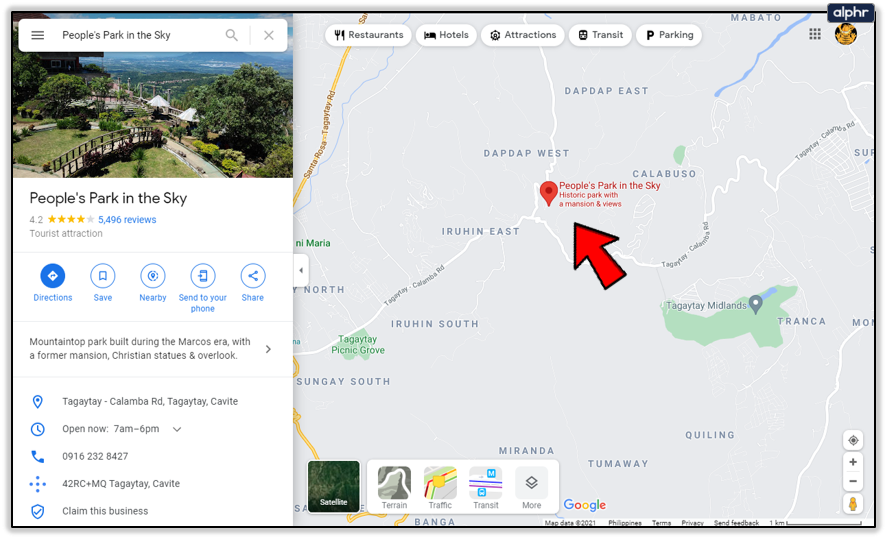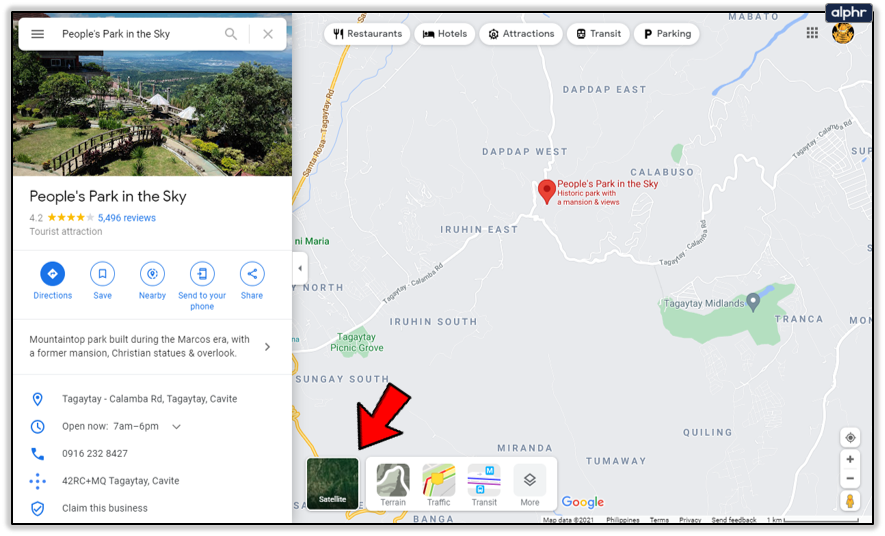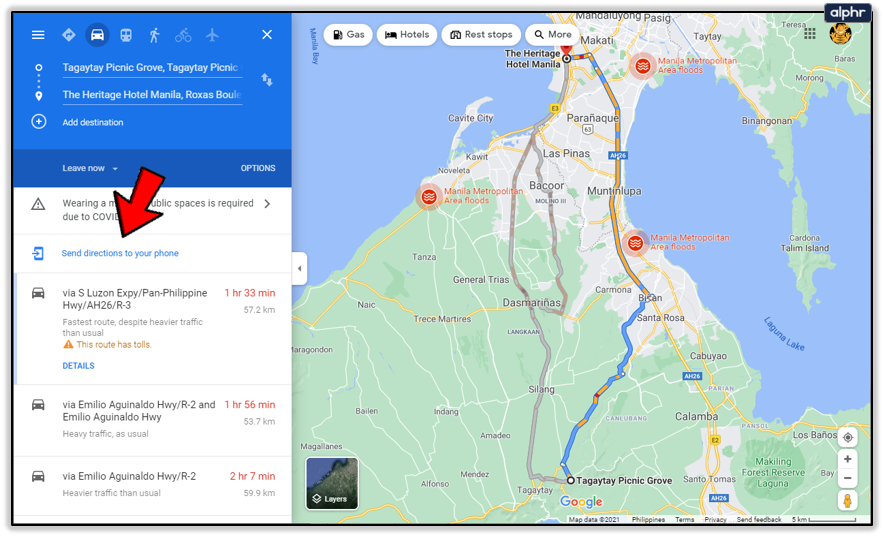Как просмотреть карты Google с высоты птичьего полета
Карты Google — это круто. Хотите ли вы найти дорогу куда-нибудь или исследовать город, не заходя туда, это потрясающий ресурс, который подарит часы удовольствия. Его также можно использовать серьезно, но это не так уж и интересно. Я часто пользуюсь Google Maps. Я исследовал пирамиды, Эйфелеву башню, Гранд-Каньон, Мачу-Пикчу и другие крутые места, и все это за своим столом.
Вид с воздуха — это изящный аспект Карт Google, поскольку он переключается с традиционного вида карты на реальный вид зданий, дорог и всех мелочей, которые наполняют наш мир. Разрешение, снятое в основном со спутника, а также с самолетов и дронов для конкретных городов и достопримечательностей, очень впечатляет.
Программы для Windows, мобильные приложения, игры - ВСЁ БЕСПЛАТНО, в нашем закрытом телеграмм канале - Подписывайтесь:)
Если вы хотите просмотреть Карты Google с высоты птичьего полета, вот как можно извлечь из этого максимальную выгоду.
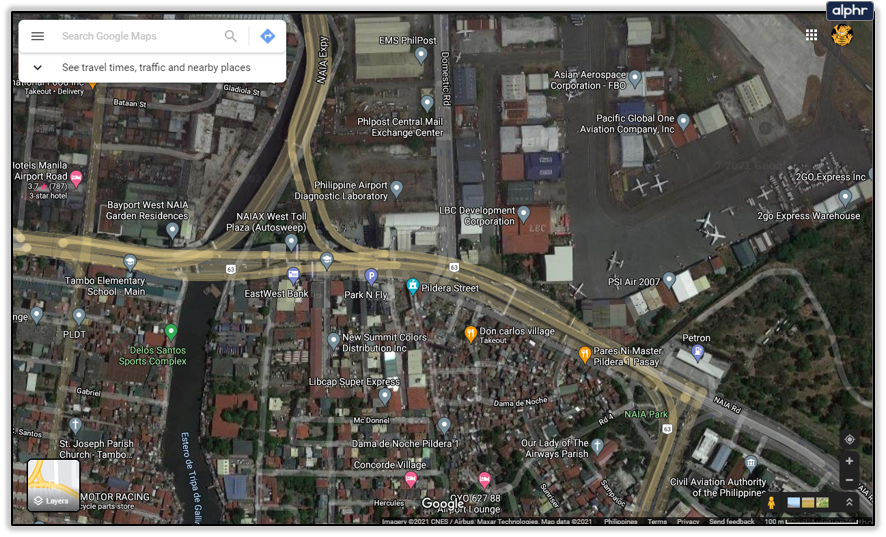
Используйте вид с воздуха на Картах Google.
Использовать Карты Google с видом с воздуха так же просто, как и следовало ожидать.
- Перейти к Карты Google.

- Перетащите карту в нужное место вручную или добавьте ее в поле поиска и нажмите значок лупы. Если вы пользуетесь мобильным устройством, вы также можете щелкнуть значок компаса, чтобы использовать свое текущее местоположение.

- Нажмите на поле «Спутник» в левом нижнем углу экрана карты. Карта теперь должна измениться на вид с воздуха.

- Увеличивайте и уменьшайте масштаб с помощью колеса мыши или кнопок + и – слева. Перетащите карту по мере необходимости с помощью мыши или пальца, если используется сенсорное управление.

Это, по сути, все, что нужно для использования вида с воздуха на Картах Google. Вы можете использовать эти же методы, чтобы исследовать новые места, а также прокладывать маршруты. Есть несколько изящных приемов, которые вы также можете использовать с Картами Google.
Оффлайн Карты Google
Бывают случаи, когда вы идете куда-то без сотовой связи, но все равно хотите проложить маршрут. К счастью, вы можете загрузить раздел Карт Google и использовать его локально. Это очень полезно при использовании версии приложения для смартфона.
Однако имейте в виду, что загрузка карт может потребовать большого объема данных. Средний размер карты может превышать 100 МБ, поэтому, если есть возможность, перед отъездом воспользуйтесь Wi-Fi.
- Откройте Карты Google на своем смартфоне.

- Щелкните значок своего профиля в правом верхнем углу и выберите «Офлайн-карты».

- Нажмите «Выбрать свою карту», выберите место на карте, которое вы хотите загрузить, и нажмите «Загрузить». Используйте жесты, чтобы контролировать выбор, перетаскивая рамку вокруг региона, в который вы путешествуете.

Программы для Windows, мобильные приложения, игры - ВСЁ БЕСПЛАТНО, в нашем закрытом телеграмм канале - Подписывайтесь:)
Говоря о данных.
Используйте Wi-Fi только для Google Карт
Поскольку у многих из нас в контрактах на мобильные телефоны установлены ограничения на передачу данных, имеет смысл ограничить загрузку карт Wi-Fi. Google намного опережает нас.
- Откройте Карты Google на своем смартфоне.
- Коснитесь значка своего профиля в правом верхнем углу и выберите «Настройки».

- Переключите Wi-Fi только, чтобы ограничить телефон.

- На iPhone вам необходимо получить доступ к настройкам и сотовой связи и отключить Карты Google.
Отправляйте маршруты для рабочего стола на свой смартфон
Я часто использую эту функцию, выбирая новые места для изучения на велосипеде. Большой экран моего рабочего стола очень удобен для изучения. Тогда я могу просто использовать свой мобильный телефон для навигации.
- Войдите в свою учетную запись Google и откройте Карты Google на рабочем столе.

- Установите конечную точку и нажмите кнопку «Направления».

- Выберите отправную точку и проложите маршрут.

- Нажмите ссылку «Отправить указания на телефон» на левой панели.

- Выберите телефон или хотите ли вы получить электронное письмо или текстовое сообщение. Если ваш телефон зарегистрирован в вашей учетной записи Google, он будет автоматически отправлен на Карты Google. В противном случае будет отправлено электронное письмо или текстовая ссылка.

Как найти чем заняться
Карты Google также очень хорошо справляются с поиском мест, куда можно пойти и чем заняться в определенном пункте назначения. Вот как.
- Выберите пункт назначения на Картах Google.
- Нажмите на город, город или район, и слева появится информационная панель.

- Выберите «Рядом», а затем добавьте фильтр в поле поиска, которое станет выделенным. Например, добавьте рестораны, чтобы найти, где поесть. Нажмите Enter.

- Эта информационная панель теперь должна быть заполнена списком ресторанов (или чего-то еще) в выделенной вами области.

- Нажмите на карту, чтобы получить доступ к списку компаний, а также получить указания и другую информацию.

Это всего лишь несколько интересных вещей, которые вы можете сделать с помощью Google Maps. Есть еще десятки советов и приемов, которые стоит изучить, как только вы освоитесь. Есть какие-нибудь советы, которыми вы хотите поделиться? Расскажите нам о них ниже!